
Jak usunąć hasło, aby wejść do systemu Windows? W systemie Windows 8 istnieje możliwość zalogowania się za pomocą konta Microsoft. Po zaktualizowaniu systemu operacyjnego mogą wystąpić problemy z koniecznością wprowadzenia hasła w systemie Windows 8.1, ponieważ zalogowanie się do systemu bez podania hasła będzie niemożliwe.
Właściciele kopii systemu operacyjnego Windows 8 mogą bezpłatnie uaktualnić swój system operacyjny do Windows 8.1, pobierając go ze Sklepu Windows. W tej wersji systemu operacyjnego Windows wprowadzono szereg zmian..
Treść- Logowanie do konta Microsoft
- Zaloguj się bez hasła w systemie Windows 8.1
- Wyłączanie żądania hasła podczas budzenia
- Wnioski z artykułu
- Jak usunąć hasło do wprowadzania systemu Windows 8.1 (wideo)
W szczególności dodano przycisk „Start”, teraz można również natychmiast załadować system na pulpit, omijając „ekran startowy”, poprawiono synchronizację itp..
Dlaczego powstało to pytanie? Podczas uaktualniania systemu Windows 8 do systemu Windows 8.1 pojawia się sytuacja, gdy trzeba wprowadzić hasło do konta Microsoft, jeśli połączenie internetowe działa na komputerze podczas instalacji systemu operacyjnego..
W przypadku nowej instalacji systemu Windows 8.1 należy również wprowadzić informacje o koncie Microsoft, jeśli podczas instalacji działa połączenie internetowe.
Jeśli nie ma połączenia z Internetem, pojawi się monit o utworzenie konta lokalnego. Hasło do konta lokalnego należy również wprowadzić za każdym razem przed uruchomieniem systemu operacyjnego.
Logowanie do konta Microsoft
Podczas aktualizacji systemu na moim komputerze pojawiła się strona, na której poproszono mnie o podanie szczegółów mojego konta Microsoft. Jednocześnie nie można było pominąć tego kroku, ponieważ w tym czasie mój komputer był podłączony do Internetu.
Zasugerowano dwie opcje: zachowaj dane z istniejącego konta lub utwórz nowe konto. Ponieważ miałem takie konto, podałem swoje dane, a następnie kontynuowałem instalację systemu operacyjnego Windows 8.1 na moim komputerze.
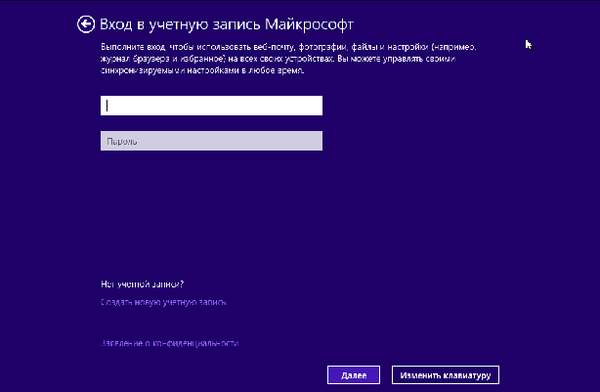
Po zakończeniu instalacji systemu otwiera się interfejs kafelkowy - „ekran początkowy”. Teraz można natychmiast uruchomić komputer na pulpicie w systemie Windows 8.1 bez zmiany ustawień systemowych, zmieniając ustawienia uruchamiania kilkoma kliknięciami myszy.
Po zakończeniu pracy na komputerze system operacyjny zostanie odłączony od zasilania.
Po ponownym uruchomieniu komputera w trakcie procesu uruchamiania otworzy się okno „Zaloguj się do konta Microsoft”. Użytkownik będzie musiał wprowadzić hasło, aby zalogować się do systemu Windows. Stanie się tak za każdym razem, gdy system operacyjny uruchomi się ponownie..
Musisz mieć konto Microsoft na swoim komputerze, aby korzystać ze Sklepu Windows, OneDrive, aby uzyskać dostęp do innych usług, a także możesz zalogować się do Skype na swoim koncie. Twoje dane zostaną zsynchronizowane na wszystkich urządzeniach, z których zalogujesz się na swoje konto..
Podczas logowania przy użyciu konta lokalnego konieczne będzie również podanie hasła przed uruchomieniem systemu.
Wprowadzono hasło w celu zwiększenia bezpieczeństwa, aby nikt poza właścicielem nie miał dostępu do danych użytkownika systemu i komputera. Jeśli komputer ma tylko jednego właściciela, ciągłe wprowadzanie hasła będzie niewygodne i może zirytować użytkownika. Jeśli hasło do konta jest złożone (a powinno być), w takim przypadku trudno będzie je zapamiętać.
Dlatego konieczne będzie rozwiązanie następującego problemu: podczas uruchamiania systemu Windows 8.1 logowanie się bez podawania hasła podczas uruchamiania.
Zaloguj się bez hasła w systemie Windows 8.1
Aby to zrobić, musisz kliknąć prawym przyciskiem myszy przycisk „Start” i wybrać „Uruchom” z menu kontekstowego.
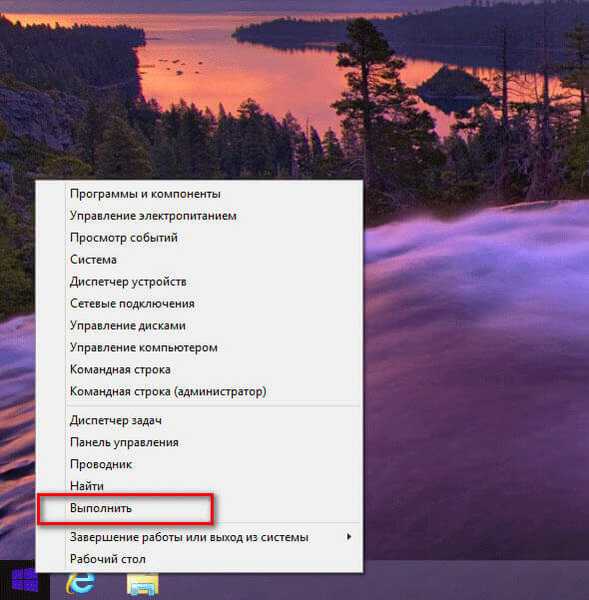
Możesz otworzyć okno Uruchom inaczej, naciskając jednocześnie klawisze Windows i R na klawiaturze.
Następnie w oknie „Uruchom”, w polu „Otwórz” należy wprowadzić wyrażenie: „netplwiz” (bez cudzysłowów), a następnie kliknąć przycisk „OK”.
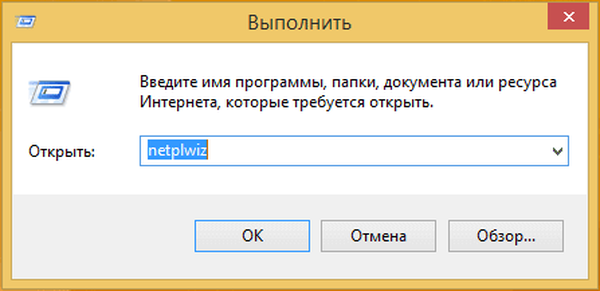
W oknie „Uruchom”, w polu „Otwórz” możesz także wprowadzić inne wyrażenie - „control userpasswords2”, w każdym razie po otwarciu okna „Konta użytkowników”.
Innym sposobem na przejście do kont użytkowników: wpisz wyrażenie „netplwiz” w polu „Wyszukaj”, a po wyświetleniu wyniku wyszukiwania kliknij aplikację.
Następnie otworzy się okno „Konta użytkowników”. W tym oknie na karcie „Użytkownicy” usuń zaznaczenie pola „Wymagaj nazwy użytkownika i hasła”. Następnie kliknij przycisk „OK”.
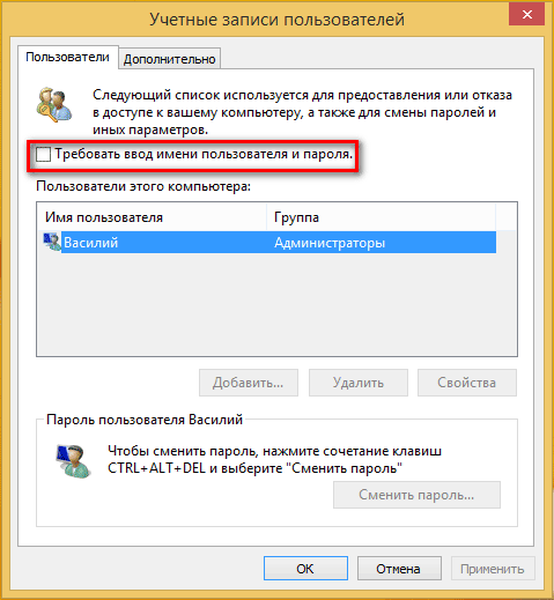
Następnie otworzy się okno „Automatyczne logowanie”. W tym oknie musisz wprowadzić adres e-mail użytkownika, następnie wprowadź i potwierdź hasło, a następnie kliknij przycisk „OK”.
Należy pamiętać, że w polu „Użytkownik” Windows domyślnie wprowadza nazwę użytkownika (pseudonim). W przypadku korzystania z konta lokalnego lub konta konieczne będzie wprowadzenie różnych danych.
Możesz być także zainteresowany:- Jak wyłączyć ekran blokady w systemie Windows 8.1
- Dysk odzyskiwania systemu Windows 8.1 (Windows 8)
W polu „Użytkownik” musisz wpisać:
- Konto lokalne - wprowadzana jest nazwa użytkownika (pseudonim).
- Konto - wprowadź adres e-mail.
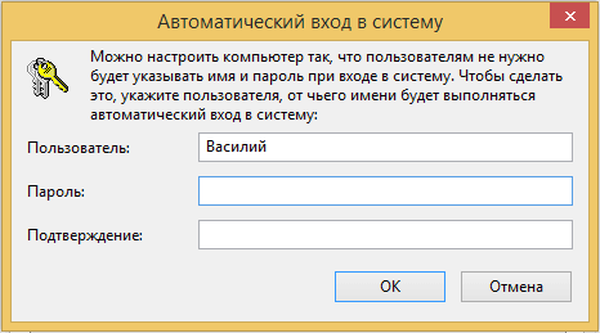
Jeśli uważasz, że to już koniec, oznacza to, że jesteś zbyt optymistyczny. Po ponownym uruchomieniu systemu operacyjnego Windows nie trzeba już wpisywać hasła, na wypadek gdyby komputer nie został odłączony od zasilania.
Po wyłączeniu zasilania komputera po ponownym uruchomieniu systemu operacyjnego Windows 8.1 ponownie zobaczysz okno „Logowanie do konta Microsoft”, w którym będziesz musiał wprowadzić hasło do konta Microsoft.
Dlatego musisz wprowadzić więcej ustawień. Aby to zrobić, musisz wprowadzić ustawienia zasilania systemu.
Wyłączanie żądania hasła podczas budzenia
Aby wejść, musisz kliknąć prawym przyciskiem myszy przycisk „Start”, a w menu kontekstowym, które się otworzy, kliknij „Zarządzanie energią”.
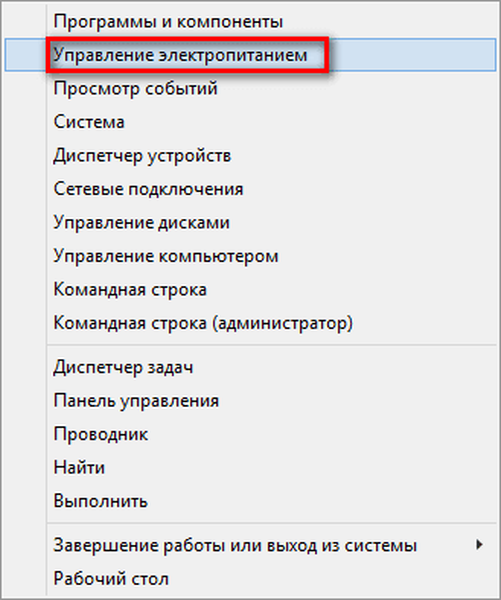
Możesz również przejść do zarządzania energią z panelu sterowania, tak jak dzieje się to w systemie Windows 8.
W oknie „Zasilanie”, w lewej części okna, musisz kliknąć link „Poproś o hasło po przebudzeniu”.
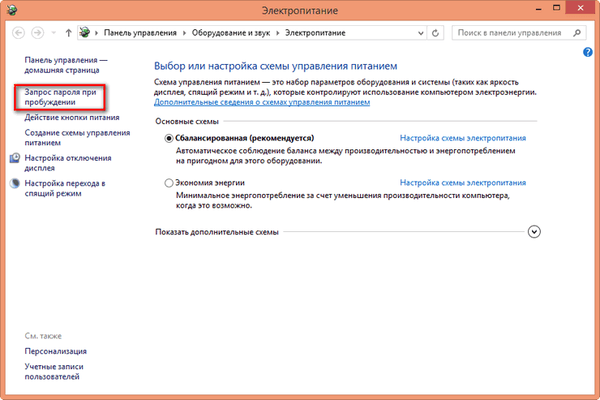
Następnie otworzy się okno „Ustawienia systemu”. W tym oknie widać, że w ustawieniach przycisków zasilania i włączeniu ochrony hasłem po przebudzeniu pozycje „Żądaj hasła (zalecane)” i „Nie żądaj hasła” nie są aktywne. Domyślnie aktywowana jest opcja „Poproś o hasło (zalecane)”..
Aby wprowadzić zmiany w tych ustawieniach, kliknij link „Zmień ustawienia, które są obecnie niedostępne”.
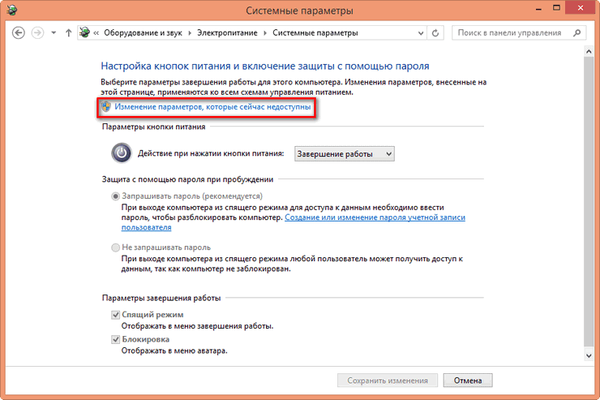
Następnie musisz aktywować element „Nie pytaj o hasło”, a następnie kliknij przycisk „Zapisz zmiany”.

To wszystko, teraz po tych ustawieniach nie trzeba już wpisywać hasła do konta przy każdym uruchomieniu systemu. Logowanie do systemu Windows 8.1 nastąpi bez podania hasła, a konto na komputerze nie zostanie wyłączone.
Wnioski z artykułu
Użytkownik może usunąć hasło dostępu do systemu operacyjnego Windows 8.1, aby szybciej uruchomić system na komputerze, jeśli loguje się z konta Microsoft.
Jak usunąć hasło do wprowadzania systemu Windows 8.1 (wideo)
https://www.youtube.com/watch?v=VnYcoEnhQK4 Podobne publikacje:- Pobierz Desktop na Windows 8.1
- Jak wyłączyć aktualizacje w systemie Windows 8.1 (Windows 8)
- Utwórz punkt odzyskiwania i przywróć system Windows 8.1
- Zainstaluj system Windows 8.1
- Jak dodać skrót programu do pulpitu w systemie Windows 8.1











